Hogyan kell telepíteni az Xcode és Homebrew a mac

Xcode és Homebrew Ezt a szerelési utasítást ellenőrzik, majd 100% -a dolgozik az Apple Mac OS X Mavericks.
Telepítse Xcode a Mac
Az alábbi linken keresztül Xcode Mac App Store. majd kattintson a Részletek Mac App Store. Ez után automatikusan nyit Xcode oldal az App Store. Kattintson a Free gombra. majd az Install App.
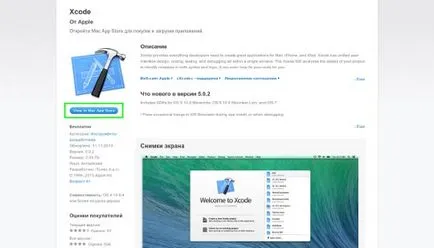
Telepítse Xcode a Mac és Homebrew
Xcode körülbelül 2 GB-os, készül, hogy várjon egy kicsit, amíg betöltődik. Miután a letöltés befejeződött, menj Launchpad (egy ikon formájában egy rakéta), és kattintson duplán a Xcode ikon - ha nem indul el, akkor minden beállítva.
Telepítése Homebrew egy Mac
Homebrew Installer opcionális szoftvercsomagok a Mac. Vele, akkor telepíteni több száz különböző nyílt forráskódú szoftver a Mac. Mindössze annyit kell telepíteni -, hogy adja meg a parancssorban a terminál:
és nyomja meg az Enter (aka visszatér). A telepítés során, meg kell adnia a jelszót, és nyomja meg az Enter gombot. Ahogy belépsz a jelszó nem jelenik meg, ezért legyen óvatos, és ne rohanjon. Miután a telepítés befejeződött, akkor ellenőrizni kell, ha minden rendben volt a parancs
Ha a válasz erre parancsot kap a rendszer készen áll a sört. akkor minden rendben van. Ha nem, akkor adja meg a következő parancsokat:
Ez a parancs ellenőrzi az Xcode és ha szükséges, doustanovit szükséges alkatrészeket.
Ez a parancs frissíti a Homebrew. Aztán megint adja meg az ellenőrző állapot Homebrew csapat: